Uso de etiquetas y grupos
Puede usar etiquetas y grupos para organizar dispositivos en SMART Remote Management.
Las etiquetas son una forma de clasificar los dispositivos inscritos en SMART Remote Management. Por ejemplo, podría usar etiquetas para identificar:
Qué dispositivos son pantallas interactivas SMART Board y cuáles son dispositivos móviles
Dónde se encuentran los dispositivos
Los propósitos previstos de los dispositivos
El departamento, equipo o grupo que utiliza los dispositivos
Sugerencia
Puede asignar más de una etiqueta a cada dispositivo.
Asignar etiquetas a los dispositivos es un requisito previo para crear grupos (consulte Uso de grupos). También puede usar etiquetas, junto con los grupos, para filtrar dispositivos en la vista de Dispositivos (consulte Encontrar dispositivos).
También puede asignar etiquetas a los usuarios de SMART Remote Management para controlar a qué dispositivos qué otros usuarios pueden acceder a SMART Remote Management.
Ejemplo
Si asigna la etiqueta "SMART Board de la primera planta" a los usuarios jperez@smarttechnologies, rsmith@smarttechnologies y shong@smarttechnologies, estos usuarios solo podrán acceder a los dispositivos con la etiqueta "SMART Board de la primera planta" y solo podrán acceder entre ellos y no otros usuarios de SMART Remote Management:

Normalmente, puede asignar etiquetas a los dispositivos cuando se inscriben por primera vez en SMART Remote Management (consulte Inscripción de pantallas interactivas SMART Board y Inscripción de otros dispositivos). Después de inscribir dispositivos, también puede asignarles etiquetas en la vista de Dispositivos.
Para añadir etiquetas en un solo dispositivo
Haga clic en Dispositivos
para abrir la vista Dispositivos.
Haga clic en la fila del dispositivo al que desea agregar una etiqueta.
Aparece la ventana del administrador del dispositivo.
Haga clic en Gestionar y después en Etiquetas.
Aparecerá la ventana de Etiquetas.
Para cada etiqueta que desee agregar al dispositivo, escriba un nombre para la etiqueta en el cuadro Agregar etiqueta, luego presione Intro y presione ENTRAR.
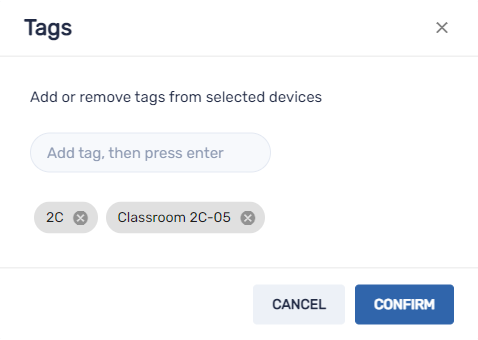
Haga clic en Confirmar.
Verá las etiquetas que haya añadido en la columna de Etiquetas.

Para asignar etiquetas en varios dispositivos
Haz clic en Dispositivos
para abrir la vista Dispositivos.
Seleccione las casillas de verificación de los dispositivos.
Haga clic en Más acciones
y seleccione Etiquetas.
Aparecerá la ventana de Etiquetas.
Para cada etiqueta que desee agregar a los dispositivos, escriba el nombre de la etiqueta en el cuadro Agregar etiqueta y, a continuación, pulse Intro y pulse ENTRAR.
Haga clic en Confirmar.
Los grupos son una forma de clasificar los dispositivos inscritos en SMART Remote Management. De forma predeterminada, todos los dispositivos inscritos están incluidos en Todo el grupo y los nuevos dispositivos que inscribe están incluidos en el grupo de Nuevos dispositivos.
Puede crear grupos adicionales usando etiquetas.
Ejemplo
Si crea un grupo llamado «SMART Board» y le asigna las etiquetas «SMART Board de la primera planta» y «SMART Board de la segunda planta», el grupo contendrá todos los dispositivos con estas etiquetas:

La relación entre las etiquetas y los grupos es de muchos a muchos: Puede asignar varias etiquetas a un solo grupo y una sola etiqueta a varios grupos. Esto le permite crear grupos tan simples o tan complejos como necesite su organización.
La mayoría de los comandos pueden ejecutarse en un solo dispositivo o en varios dispositivos, pueden ejecutarse para grupos. Además, puede hacer que los comandos sean persistentes: si asigna un nuevo dispositivo a un grupo (añadiendo una de las etiquetas al dispositivo), los comandos persistentes se ejecutan automáticamente en el dispositivo.
Nota
Para más información sobre hacer los comandos de grupo existentes, consulte Hacer que los comandos de grupo sean persistentes.
Puede crear, editar y eliminar grupos desde la vista Grupos. Cuando crea un grupo, le asigna al menos una etiqueta y,de forma opcional, uno o varios paquetes de instalación. SMART Remote Management implementa automáticamente paquetes de instalación de grupo a cualquier dispositivo que añada al grupo (añadiendo una o varias etiquetas al dispositivo).
Para crear un grupo
Haz clic en Dispositivos
para abrir la vista Dispositivos.
Haga clic en Grupos para abrir el panel Grupos.
Haga clic en Añadir nuevo grupo
.
Aparecerá la ventana de Crear nuevo grupo.
Introduzca un nombre y una descripción los campos Nombre de grupo y Descripción de grupo.
Haga clic en Etiquetas
.
Para cada etiqueta que desee agregar al dispositivo, escriba el nombre de la etiqueta en el cuadro Agregar etiqueta y, a continuación, pulse Intro y pulse ENTRAR.
Nota
Debe seleccionar por lo menos una etiqueta para el grupo.
(Opcional) Haz clic en Paquetes
, haz clic en Añadir paquetes, selecciona los paquetes de instalación que quieras asignar al grupo y haz clic en Actualizar.
Notas
Para más información sobre la creación de paquetes de instalación, consulte Instalando aplicaciones.
Los paquetes de instalación que se asignan al grupo son persistentes: si se asigna un nuevo dispositivo al grupo en el futuro, SMART Remote Management despliega los paquetes de instalación en el dispositivo automáticamente.
Pantallas interactivas SMART Board con soporte iQ paquetes de instalación persistentes.
Otros dispositivos requieren la versión 11.5.1.1 o posterior del agente Viso MDM para admitir paquetes de instalación persistentes.
Haga clic en Confirmar.
Sugerencia
Para borrar o editar un grupo existente, haga clic en Acciones
en la fila del grupo y seleccione Editar o Eliminar. (No puede eliminar los grupos Todos o Nuevos dispositivos).
Para filtrar dispositivos usando grupos
Haz clic en Dispositivos
para abrir la vista Dispositivos.
Haga clic en Grupos para abrir el panel Grupos.
Seleccione el grupo que desea usar.
Los dispositivos que cumplen con los criterios del grupo aparecen en la vista Dispositivos.
Para ejecutar comandos en todos los dispositivos de un grupo
Haga clic en Dispositivos
para abrir la vista Dispositivos.
Haz clic en Grupos para abrir el panel Grupos.
Haga clic en Acciones
junto a un grupo y seleccione el comando que desea ejecutar en los dispositivos del grupo.
Sugerencia
Puede fijar un comando de uso frecuente en la parte superior del menú desplazando el cursor sobre él y haciendo clic en Fijar a favoritos
 .
.